文章詳情頁
如何在Windows11系統打開注冊表編輯器?
瀏覽:136日期:2022-06-21 14:17:45
如何在Windows11系統打開注冊表編輯器?安裝了Windows11系統后,有時需要通過修改注冊表進行數據的優化,或是開啟關閉一些功能,所以小編為大家帶來了兩種打開注冊表編輯器的方法,有需要的趕快來看看吧。

直接打開法
首先在Windows11系統桌面找到此電腦圖標,雙擊后打開此電腦窗口,在打開的文件資源管理器窗口中找到C盤的盤符。

雙擊后打開C盤,接下來在打開的C盤窗口中找到Windows文件夾。
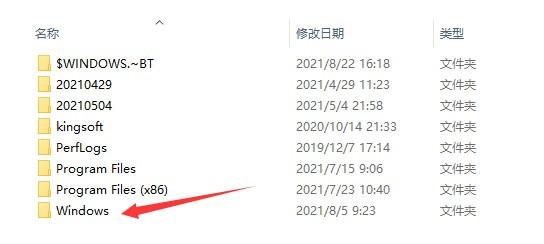
雙擊后打開Windows文件夾,然后在該文件夾窗口中找到regedit.exe的文件,雙擊后運行該文件就可以打開Window11系統的注冊表編輯器窗口了。
運行命令法
如果感覺上面的方法太麻煩,我們也可以通過運行命令快速打開Windows11系統的注冊表編輯器窗口,首先在Windows11桌面上按下Win+R組合鍵,打開Windows11系統的運行窗口。
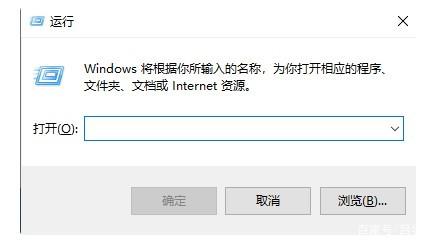
接下來在打開的運行窗口中輸入命令rgedit,然后點擊底部的確定按鈕運行該命令。
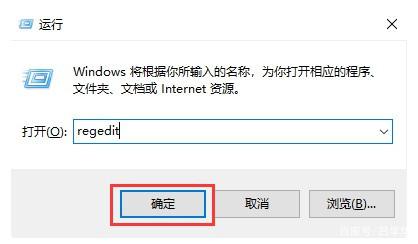
這時可以看到已經打開Windows11系統的注冊表編輯器窗口了。
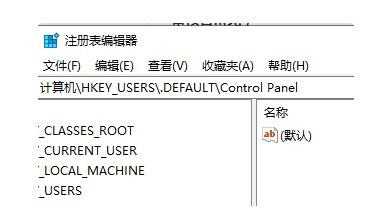
總結
通過上面的兩種方法都可以打開Windows11系統的注冊表編輯器窗口,大家可以根據自己的使用習慣選擇適合自己的方法來打開注冊表編輯器。不過需要提醒大家的是在編輯注冊表前,需要先對注冊表進行備份,防止由于誤操作而導致Windows11系統無法正常運行。
標簽:
Windows系統
相關文章:
1. Win10系統ping時出現傳輸失敗常見故障?這招收好了2. Win8系統提示無線適配器或訪問點有問題怎么解決?3. 教你如何使用兩行代碼激活Windows系統4. 統信uos系統怎么選擇打印機驅動? uos打印機驅動的兩種選擇方法5. Win10微軟搜索很慢怎么辦?瞬間提速方法推薦6. rsync結合 inotfiy 實現實時備份的問題7. Win10桌面圖標大小怎么更改?Win10桌面圖標大小更改方法介紹8. Win10系統下雙核瀏覽器如何切換內核?9. Windows11升級可能會加密硬盤 注意!這個按鈕不要碰!10. macOS Ventura 13.3 正式版發布: 增加了重復照片檢測功能等功能
排行榜
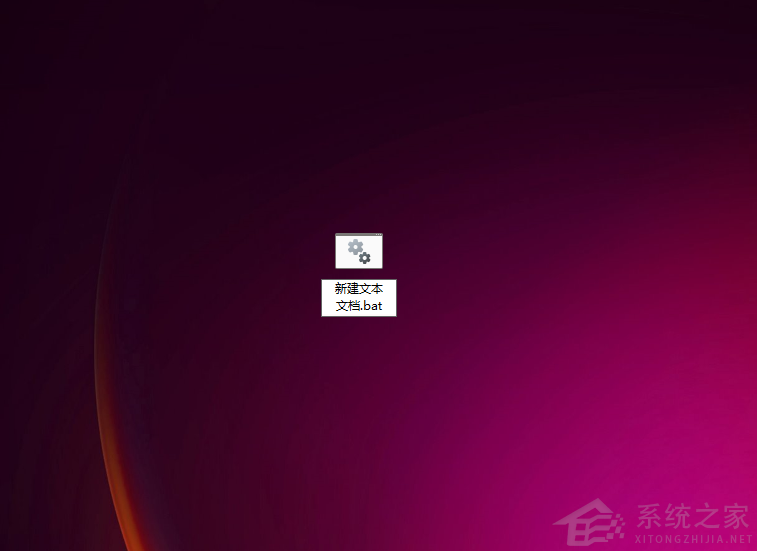
 網公網安備
網公網安備